1 本节介绍
📝本节您将学习如何使用庐山派的TYPE-A接口连接外部USB转以太网进行有线网通讯。
🏆学习目标
1️⃣如何用庐山派的TYPE-A接口连接外部USB转以太网进行有线网通讯。
警告
芯片兼容性:目前支持的USB转以太网工具仅限于内部使用RTL8152B芯片的设备。在购买之前,请务必向商家确认其内部芯片型号是否为RTL8152B。
先连接好USB转以太网:为了确保网络设备能够正常初始化,请务必在庐山派上电启动之前插入USB转以太网工具。
在开始之前,大家先将【USB转以太网】插入庐山派的TYPE-A口,然后将能连入互联网的网线插入你的USB转以太网工具。如下图所示: 
2 API
参考文档: Micropython LAN
此类为有线网络的配置接口。示例代码如下:
import network
nic = network.LAN()
print(nic.ifconfig())
# 配置完成后,即可像往常一样使用 socket
...2
3
4
5
6
构造函数
class
network.LAN()创建一个有线以太网对象。
方法
LAN.active([state])
network(rt_smart) not support set active state新版本固件不支持此方法,请忽略。
LAN.isconnected()
返回
True表示已连接到网络,返回False表示未连接。LAN.ifconfig([(ip, subnet, gateway, dns)])
获取或设置 IP 级别的网络接口参数,包括 IP 地址、子网掩码、网关和 DNS 服务器。无参数调用时,返回一个包含上述信息的四元组;如需设置参数,传入包含 IP 地址、子网掩码、网关和 DNS 的四元组。例如:
pythonnic.ifconfig(('192.168.0.4', '255.255.255.0', '192.168.0.1', '8.8.8.8'))1如果你的路由器开启了DHCP,请直接使用下方的代码,不要进行手动设置IP地址,DHCP最大的优点就是自动化配置。当开发板连接到支持DHCP的路由器时,会自动获取可用的IP地址,避免了手动设置时造成的IP地址冲突;同时他也会自动配置子网掩码,默认网关,DNS服务器等。
pythonnic.ifconfig("dhcp")1LAN.config()
获取网络接口参数。返回信息如下:
('192.168.0.103', '255.255.255.0', '192.168.0.1', '192.168.0.1')
3 基础例程
import network
def nic_config():
# 创建网络接口
nic = network.LAN()
# 设置DHCP模式(由你的路由器自动分配)
nic.ifconfig("dhcp")
# 检查连接状态
if nic.isconnected():
print("网络配置成功!")
print("自动获取的配置:", nic.ifconfig())
else:
print("连接失败,请检查网线连接")
nic_config()2
3
4
5
6
7
8
9
10
11
12
13
14
15
16
17
如果硬件连接正确,运行上面代码后即可在IDE中看到IP地址等信息了:
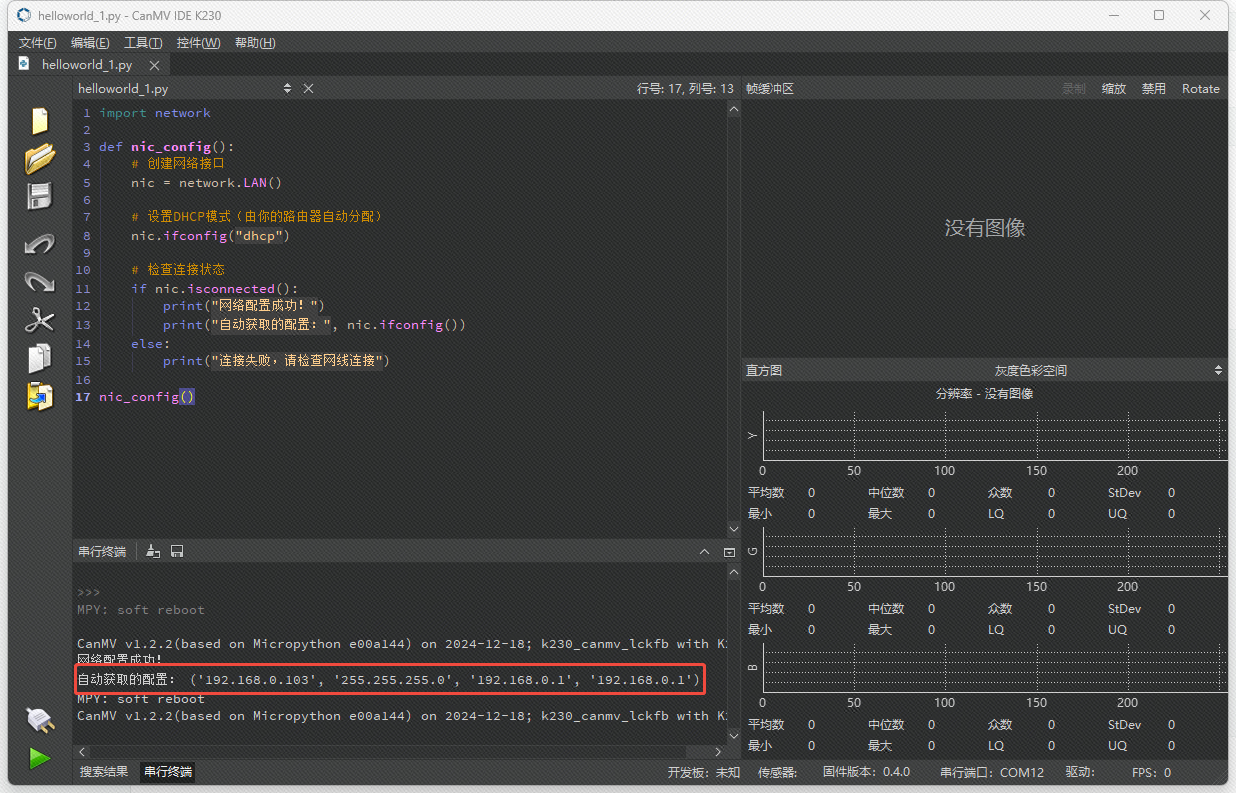
4 进阶例程
随着deepseek等AI大模型的风靡,建议大家在学习、工作中多借助AI助手来提升效率。这里的进阶例程就是在deepseek的辅助下完成的,明显比上面的结构更清晰,对错误的处理和提示信息更全面,程序更健壮。通过AI的帮助,不仅能够优化代码逻辑,还能快速定位问题并提供解决方案,极大节省时间和精力。毫无疑问,以后会使用AI绝对是所有工程师必备的能力。
import network
import time
def initialize_network_interface():
"""初始化网络接口并返回实例"""
try:
nic = network.LAN() # 创建有线网络接口实例
print("✅ 网络接口初始化成功")
return nic
except Exception as e:
print(f"❌ 接口初始化失败: {e}")
return None
def get_network_config(nic):
"""获取并返回格式化后的网络配置"""
config = nic.ifconfig() # 获取配置信息(IP, 子网掩码, 网关, DNS)
return {
"IP地址": config[0],
"子网掩码": config[1],
"网关": config[2],
"DNS服务器": config[3]
}
def print_network_config(config):
"""打印网络配置"""
print("\n" + "="*40)
print("📶 当前网络配置:")
for key, value in config.items():
print(f"{key:>10}:{value}")
print("="*40 + "\n")
def check_connection(nic, timeout=10):
"""检查网络连接状态,带有超时机制"""
print("🔍 正在检测网络连接...")
start_time = time.time()
while time.time() - start_time < timeout:
if nic.isconnected():
print("✅ 网络连接正常")
return True
print("⏳ 等待连接...")
time.sleep(1)
print("❌ 连接超时")
return False
def nic_config():
# 初始化网络接口
nic = initialize_network_interface()
if not nic:
return
try:
# 设置DHCP模式
nic.ifconfig("dhcp") # 设置为自动获取IP地址
print("🔄 已启用DHCP自动配置")
# 检查网络连接
if check_connection(nic):
# 获取并打印配置信息
config = get_network_config(nic)
print_network_config(config)
else:
print("⚠️ 请检查:\n1. 网线是否连接\n2. 路由器是否工作\n3. DHCP服务是否启用")
except Exception as e:
print(f"❌ 发生异常: {e}")
if __name__ == "__main__":
nic_config()2
3
4
5
6
7
8
9
10
11
12
13
14
15
16
17
18
19
20
21
22
23
24
25
26
27
28
29
30
31
32
33
34
35
36
37
38
39
40
41
42
43
44
45
46
47
48
49
50
51
52
53
54
55
56
57
58
59
60
61
62
63
64
65
66
67
68
69
70
在IDE中运行结果如下,还使用emoji图标来更清晰的打印出信息。
